Durante o uso do seu smartphone Xiaomi, um pequeno robô verde do Android com uma enfermeira que cuida dele aparece de repente na tela? Logo abaixo da imagem, você vê uma mensagem " Fastboot " e seu smartphone não responde mais a nenhum pedido?
Esse é um problema que qualquer pessoa que utilize um celular Xiaomi pode encontrar. Neste artigo, revelamos os métodos que permitirão sair do modo Fastboot . Ansioso para saber como fazer isso? Vamos !
Modo Fastboot: o que é?
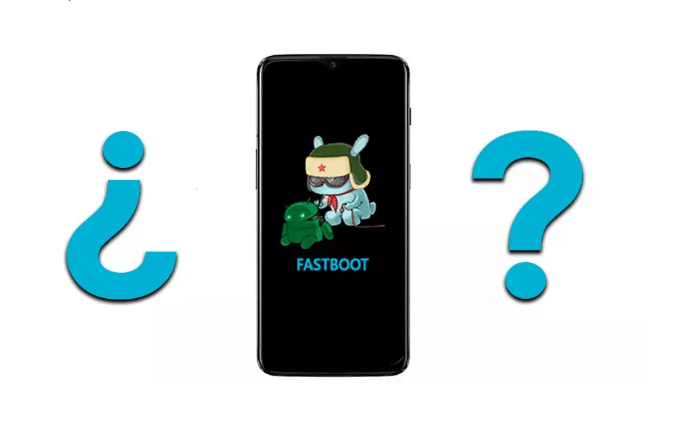
O modo Fastboot , também conhecido como modo fastboot , está presente em todos os dispositivos Android, não apenas no seu telefone Xiaomi. Embora isso possa parecer um problema real que pode danificar o seu telefone, é importante saber que não é o caso!
Na verdade, o modo Fastboot é uma ferramenta que permite fazer alterações internas ou redefinir completamente um dispositivo com Android.
Também é muito útil para:
- Uma atualização do sistema de arquivos flash
- Recuperar, restaurar ou fazer backup de dados
- Limpe os bloqueios do teclado se você esqueceu sua senha.
- Execute uma reinicialização forçada
- Restaure seu smartphone Android às condições de fábrica!
Etapas para sair do modo Fastboot em smartphones Xiaomi

As soluções existentes para sair do modo fastboot são muito simples. Antes de revelá-los, convidamos você a acompanhar este pequeno vídeo que sem dúvida será muito útil para você.
Abaixo mostramos os diferentes métodos que permitirão que você saia facilmente do modo Fastboot caso o tutorial em vídeo não seja claro o suficiente para você:
Método 1: use os controles liga/desliga

Você só pode usar o botão power supply do smartphone para sair do modo Fastboot. Veja como fazer isso:
- Mantenha pressionada a tecla liga / desliga do seu telefone Android até que a mensagem Fastboot desapareça.
- Certifique-se de que a operação dure pelo menos 40 segundos para obter os resultados esperados
- Se tudo estiver funcionando corretamente, a tela deverá desaparecer e você verá que seu smartphone irá reiniciar normalmente
Método 2: use a tecla power supply e a tecla de volume para atualizar o smartphone

Se o método anterior não funcionar e a mensagem Fastboot não desaparecer, existe outra solução . Você pode atualizar seu smartphone usando as teclas do seu smartphone. A menos que você use apenas a power supply , você pode proceder da seguinte forma:
- Pressione a tecla liga / desliga e a tecla de diminuir volume
- Segure essas duas teclas por cerca de 30 segundos até que a tela desapareça. Normalmente, o seu smartphone irá reiniciar automaticamente!
Nota: Você pode usar a tecla de aumentar volume em vez da tecla de diminuir volume em alguns smartphones, como o Redmi Note .
Veja também: Modo TTY: para que serve e como ativá-lo no celular?
Método 3: tente soltar o botão power supply desliga do seu smartphone
Às vezes, depois de atualizar seu smartphone, você descobre que ele começa a carregar o sistema operacional e você até verá o logotipo. No entanto, após alguns segundos, você será redirecionado para a tela do Xiaomi Fastboot . Se você encontrar esse problema, faça o seguinte:
- Use a etapa anterior ( teclas de volume e power supply ) para sair do modo Fastboot.
- Espere alguns instantes até que o pequeno robô Android verde com uma enfermeira que cuida dele desapareça .
- Depois de ver que o Android reinicia novamente, você deve soltar instantaneamente botão power supply . (Sempre mantenha a tecla de volume pressionada).
- Aguarde novamente até que seu smartphone volte a funcionar corretamente.
Método 4: aproveite um aplicativo de terceiros para sair do modo Fastboot

Se você possui um laptop e um cabo de dados USB conectado ao seu smartphone, poderá deixar o modo Fastboot através de um aplicativo de terceira parte: " Android Multi Tool ".
Este é um aplicativo que pode ajudá-lo a ativar ou sair do modo fastboot conforme desejar. Também pode ajudá-lo a garantir que todos os dados e informações do seu dispositivo móvel sejam verificados.
Portanto, para usar este aplicativo, siga as etapas abaixo:
- Use um cabo USB para conectar seu dispositivo e seu PC. Caso não possua um cabo USB, aconselhamos que obtenha um clicando numa das seguintes imagens:
- Baixe e descompacte o aplicativo Android Multi Tools
- Entre no aplicativo
- Digite o número “ 1 ” no teclado e pressione a tecla “ Enter ”
- O comando " 1 ", que significa " verificar o dispositivo " será executado para garantir que seus dispositivos estejam bem conectados. Se não for esse o caso, reconecte o cabo de dados e inicie novamente.
- Quando o seu dispositivo estiver conectado corretamente, pressione “ 9 ” para sair do modo Fastboot. Em seguida, clique na tecla “ Enter ” para finalizar a operação.
- O aplicativo Android Multi Tools executará o comando no seu dispositivo. A mensagem Fastboot não aparecerá mais no seu smartphone . Em seguida, desconecte seu smartphone e reinicie-o para verificar!
Este artigo pode interessar a você: Perdeu o Google Authenticator? Como recuperá-lo no celular?
Esses métodos funcionam em todas as versões de smartphones Xiaomi?
Esta é uma pergunta frequente quando alguém usa qualquer um dos métodos deste artigo. Bem, a resposta é um grande, claro e enfático SIM
Portanto, se você possui um Xiaomi Redmi Note 3, 4, 5, 6, 7, Mi A1, A2, A3 ou qualquer outro modelo de smartphone, este tutorial será muito útil para você sair do modo Fastboot.
Acima de tudo, esperamos ter resolvido o problema do telefone travado no modo Fastboot com este tutorial, que é muito fácil de fazer tanto por iniciantes quanto por pessoas com conhecimentos específicos. Não hesite em deixar um comentário se gostou deste artigo. Vejo você em breve !


![INIU USB CAVE Rapse 3.1a, [2m+2m+0,5m/lote de 3] cabo USB para USB C, carregador de nylon ...](https://tt-hardware.com/wp-content/plugins/aawp/public/assets/img/thumb-spacer.png)

